Um guia para reproduzir e converter arquivos de áudio usando comandos de terminal
O aplicativo Terminal é o gateway para acesso de linha de comando no macOS. Se você costuma trabalhar dentro do Terminal e deseja reproduzir um arquivo de áudio, não há necessidade de sair do aplicativo. Existem comandos que você pode usar não apenas para reproduzir arquivos de áudio diretamente de dentro do Terminal, mas também para converter arquivos de áudio.
Como reproduzir um arquivo de áudio no terminal
Primeiro, inicie o aplicativo Terminal em seu Mac em Aplicativos> Utilitários ou Spotlight . Para reproduzir um arquivo de áudio de dentro do Terminal, execute o comando afplay seguido pelo caminho do arquivo de áudio que deseja reproduzir.
Por exemplo:
afplay /Users/itechno8/Downloads/file.wav(Para obter o caminho de qualquer arquivo, basta selecionar o arquivo no Finder e pressionar Cmd + Option + C para copiá-lo para o teclado.)
Depois que uma música começa, você pode interromper o comando de reprodução pressionando Control + C.
Você também pode optar por fechar a janela do Terminal após iniciar uma música; isso manterá a música tocando em segundo plano, mas você precisa alterar o comando que usar. Para fazer isso, adicione e rejeite após o caminho para o arquivo de áudio:
afplay /Users/itechno8/Downloads/file.wav & disownDepois de fechar a janela, você pode receber um aviso de que o fechamento do Terminal encerrará o processo de exibição . Selecione Terminar e a janela será fechada . Você descobrirá que a música continuará tocando mesmo assim.
Se quiser interromper a reprodução do áudio depois de fechar a janela, você precisará abrir o Terminal novamente e executar um comando killall para interrompê-lo:
killall afplayComo obter informações sobre um arquivo de áudio no terminal
Você pode usar o comando afinfo no Terminal para obter informações específicas sobre um arquivo de áudio. Basta digitar o comando seguido do caminho do arquivo de áudio. Por exemplo:
afinfo /Users/itechno8/Downloads/file.wav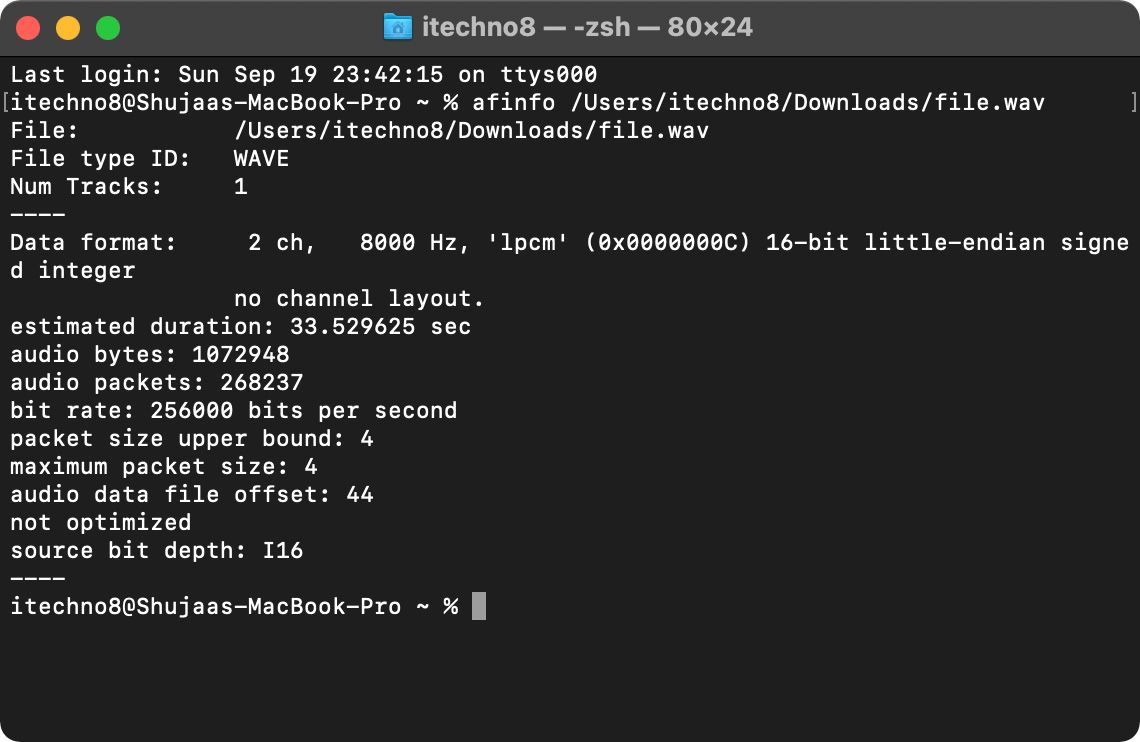
Como converter arquivos de áudio no terminal
Os arquivos de áudio também podem ser convertidos de um formato para outro a partir do Terminal. O comando afconvert permite que você faça isso. Existem muitos usos complicados para este comando, mas vamos nos concentrar em simplesmente converter um formato de arquivo de áudio para outro.
Para fazer isso da maneira mais fácil, abra a pasta que contém o arquivo que deseja converter. Clique com a tecla Control pressionada na pasta principal e selecione Novo terminal na pasta .
O formato geral do comando afconvert é o seguinte:
afconvert -f FORMAT -d CODEC SOURCEFILE [-o DESTINATIONFILE]É necessário especificar o formato do arquivo e o codec. Caso contrário, aparecerá um erro. Se você omitir a opção -o , o afconvert escolherá automaticamente um nome e uma extensão com base nas outras entradas.
Um exemplo desse comando em uso é o seguinte:
afconvert -f M4AF -d LEI32 Original.wav [-o Converted.mp4]Isso converteu meu arquivo WAV "Original.wav" em um arquivo MP4 "Converted.mp4".
É importante observar que o macOS não é fornecido com um codificador de MP3 por padrão e, portanto, você pode enfrentar algumas dificuldades ao converter arquivos mp3 da janela do Terminal sem um codificador de terceiros. Para obter uma lista dos formatos suportados, use o seguinte comando:
afconvert -hfPara obter mais ajuda com o comando afconvert , tente executar isto:
afconvert -hPossíveis usos para os comandos
Existem muitos usos para os comandos explicados acima. Você pode usar o comando afconvert para automatizar o processo de conversão de vários arquivos ou pode usar SSH para acessar seu Mac de outro Mac e usar o Terminal para reproduzir algum áudio pelos alto-falantes. Para surpreender um colega de trabalho, talvez?

